Új diagram létrehozása
Nyisson meg egy új diagramot: Fájl - Nyissa meg vagy kattintson a VisSim eszköztáron található gombra. Ha az előző táblázat mentésre került, új üres munkaterület jelenik meg, ellenkező esetben a VisSim program megkérdezheti, hogy az előző diagram mentésre kerüljön-e. Meg kell mentenie a saját mappájába, és új diagramot kell megnyitnia.
Helyezze a mérőórát és a digitális kijelző kijelzőt a munkaterületre. Blokkok → Signal Consumer (fogyasztó) → meter (vagy display). Vegye ki az állítható állandó jelgenerátort (Blokk → Gyártó jel → csúszkát), és csatlakoztassa a mutatót és a digitális jelzőt a generátor kimenetéhez (1.16. Ábra, 1.17. Ábra).
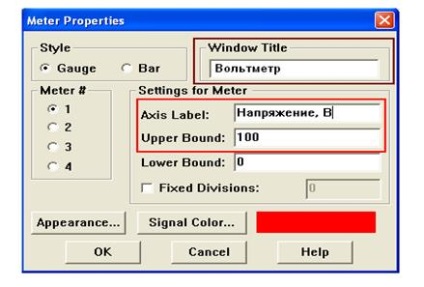
Ábra. 1.16. Növelje meg a mérőórát és a mérőegység mérési tartományát
Módosítsa a tárcsavágó mérési tartományát úgy, hogy meg tudja mérni a 32 egység csúszka kimenetet: a felső kötés értéke 100 érték. Ehhez kattintson duplán a csúszkablokkra. Jelölje be az Axis Label mérőegységek (skálaértékek) nevét: Feszültség, V, és a mutató neve az ablak cím beviteli mezőjében: Voltméter.
Húzza ki a mutató ablakát, hogy növelje az olvasás pontosságát
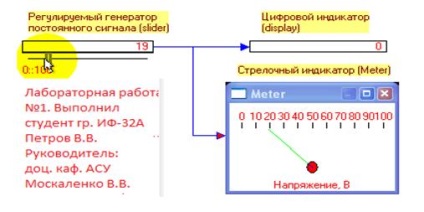
Ábra. 1.17. A második ábra.
A kijelzők a szabályozott egyenfeszültség-generátor kimenetét mutatják. Ha alaposan megnézed, láthatod, hogy a mutató azonnal reagál a generátor kimeneti jelének változásaira, mivel a csúszka az egérrel mozog, míg a digitális jelző inerciálisabb.
Futtatás.
Módosítsa a generátor kimeneti jelének értékét, minden alkalommal, amikor elindítja a szimulációt. Értékelje a leolvasások pontosságát egy digitális kijelzővel és egy tárcsa mérővel.
Mentse el a diagramot, nevezze meg a fájl tartalmát, például Lab1_Indic.vsm. Készítsen egy screenshotot, és mentse el a Lab1_Indic.gif fájlban a gif kiterjesztéssel.
Ha lehetséges, nyomtasson ki egy screenshotot, és csatolja a jelentést. Vagy rajzoljon egy táblázatot a jelentésben.